我该如何创建同行评审讨论?
创建讨论时,您可以要求学生发表评论其他学生的作业并提供反馈。
同行评审只能利用评分讨论创建,没有匿名选项。
关于同行评审,您可以选择手动分配同行评审,或自动分配同行评审。要完成同行评审,学生至少要留下一条评论。如果您提供评估表格,则他们只需填写评估表格。
打开讨论
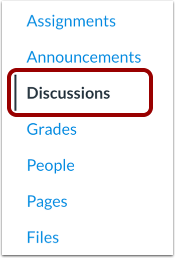
在课程导航中,点击讨论 (Discussion) 链接。
添加讨论

要创建新讨论,请点击添加讨论 (Add Discussion) 按钮。
选择评分选项
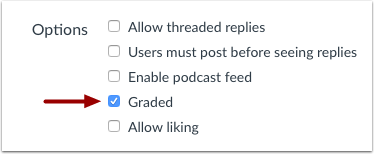
要创建评分讨论,请选择评分 (Graded) 复选框。
要求同行评审
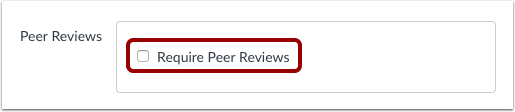
选择要求同行评审 (Require Peer Reviews) 复选框。
分配同行评审
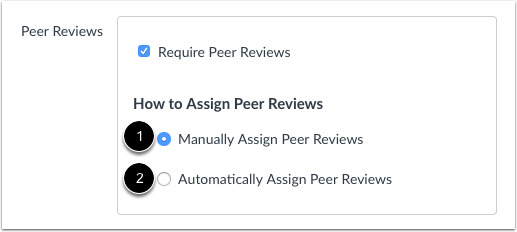
请决定您将手动分配同行评审 [1],或自动分配同行评审 [2]。选择您首选的选项旁边的单选按钮。
自动分配同行评审
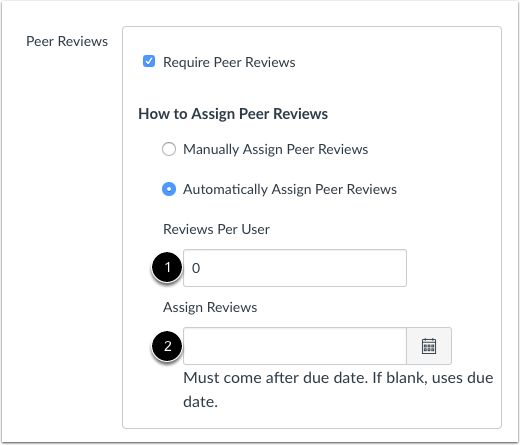
如果您自动分配同行评审,该菜单将展开。在每个用户评审 (Reviews Per User) 字段 [1] 中,输入每个学生需要完成的评审的数量。在分配评审 (Assign Reviews) 字段 [2] 中,使用日历图标选择同行评审分配给学生的日期或手动输入该日期。
注意:如果自动分配同行评审,分配评审日期必须在讨论截止日期之后。如果留空,LMS 将使用讨论截止日期作为同行评审分配日期。
保存和发布
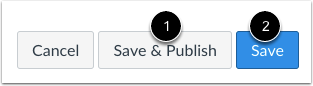
如果您准备发布讨论,点击保存并发布 (Save & Publish) 按钮 [1]。如果您想给讨论创建草稿并于稍后发布该草稿,请点击保存 (Save) 按钮 [2]。
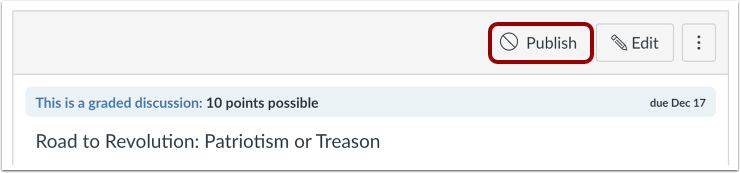
当您的讨论被保存在草稿状态时,您可返回到页面,随时点击发布(Publish)按钮,发布讨论。
查看已发布的讨论
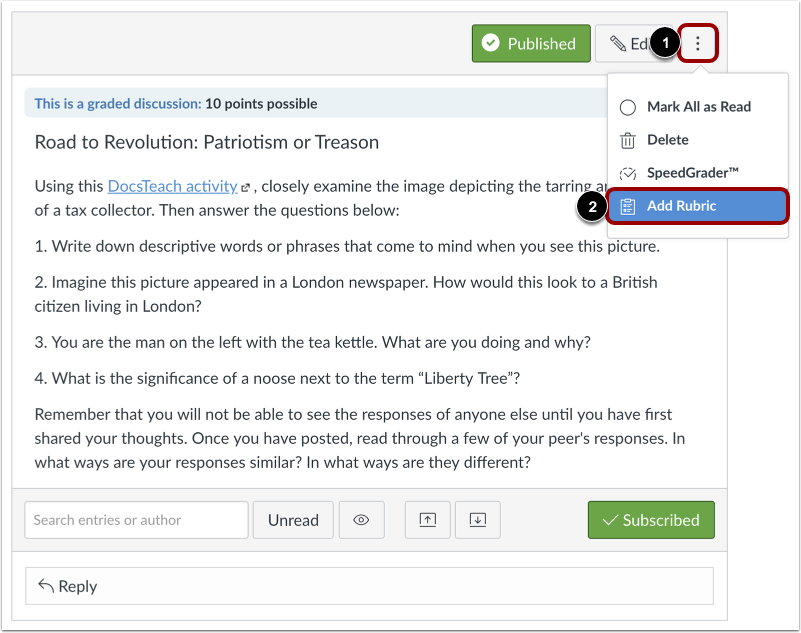
查看已发布的讨论。
您还可以添加评估表格作为讨论的附件,供学生在完成同行评审时填写。要给评分讨论添加评估表格,,请点击选项 (Options) 图标 [1],然后点击添加评估表格链接 [2]。
